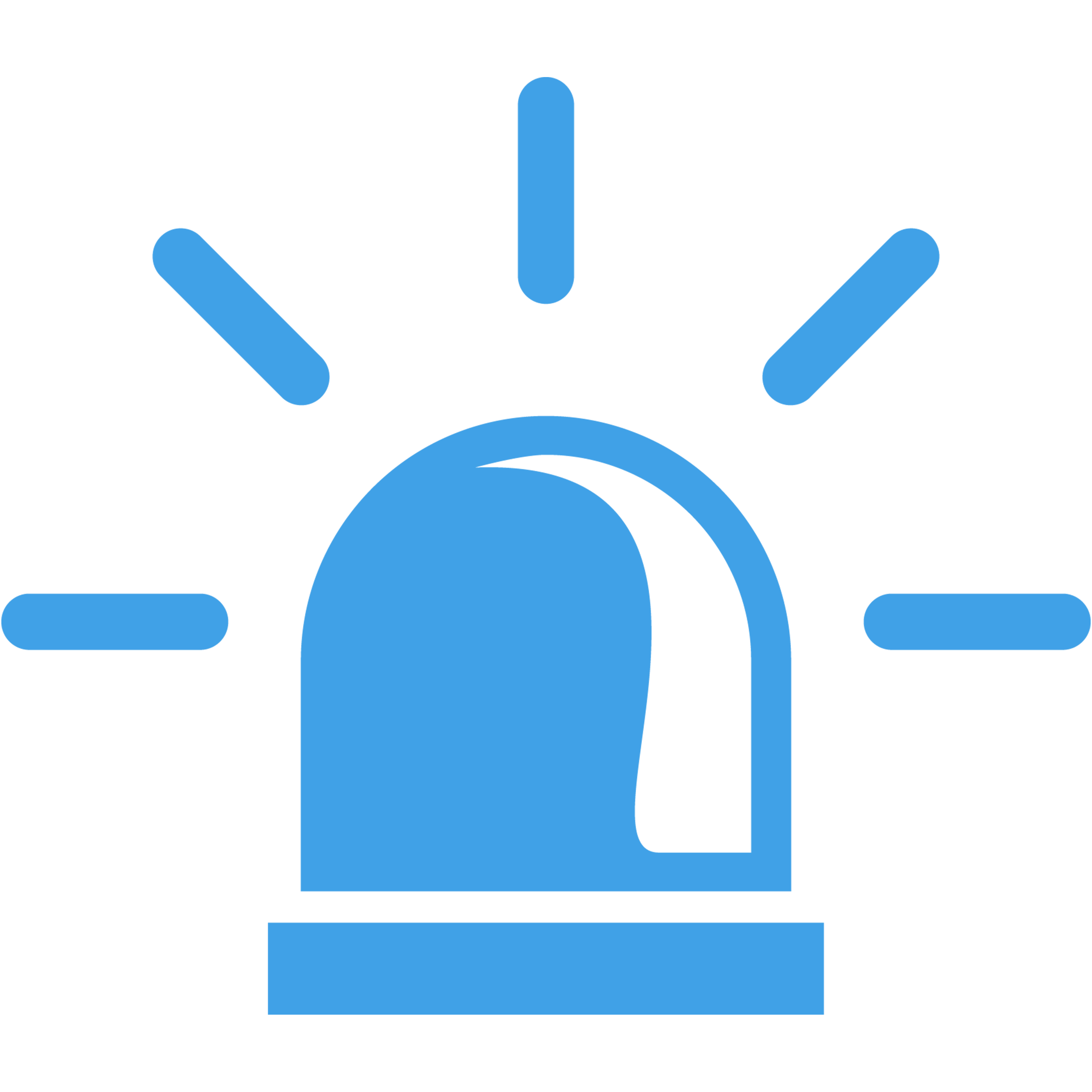Unter dem Menüpunkt “Verwaltung – Mitglieder” werden die zugeteilten Mitglieder der Organisation angezeigt und können seitens des Funkwarts oder einer anderen zuständigen Person des Vereins verwaltet werden. Dieser Bereich steht ausschließlich im Verwaltungskonto der Organisation zur Verfügung.
Wichtiger Hinweis: Neue Mitglieder müssen sich zunächst selbst registrieren (Anleitung siehe HIER). Scheinen Mitglieder dann immer noch nicht auf, dann kontaktiert der Funkwart bzw. die zuständige Person per E-Mail: support@pocsagsuedtirol.it

1 Durch Klick auf das Symbol ![]() kann die E-Mail Adresse des jeweiligen Mitglieds geändert werden. Durch das Ändern der E-Mail-Adresse, wird das Konto deaktiviert und ein Aktivierungslink an die neue E-Mail gesendet.
kann die E-Mail Adresse des jeweiligen Mitglieds geändert werden. Durch das Ändern der E-Mail-Adresse, wird das Konto deaktiviert und ein Aktivierungslink an die neue E-Mail gesendet.
Wählt man ein Mitglied aus, erhält man folgende Detailansicht:
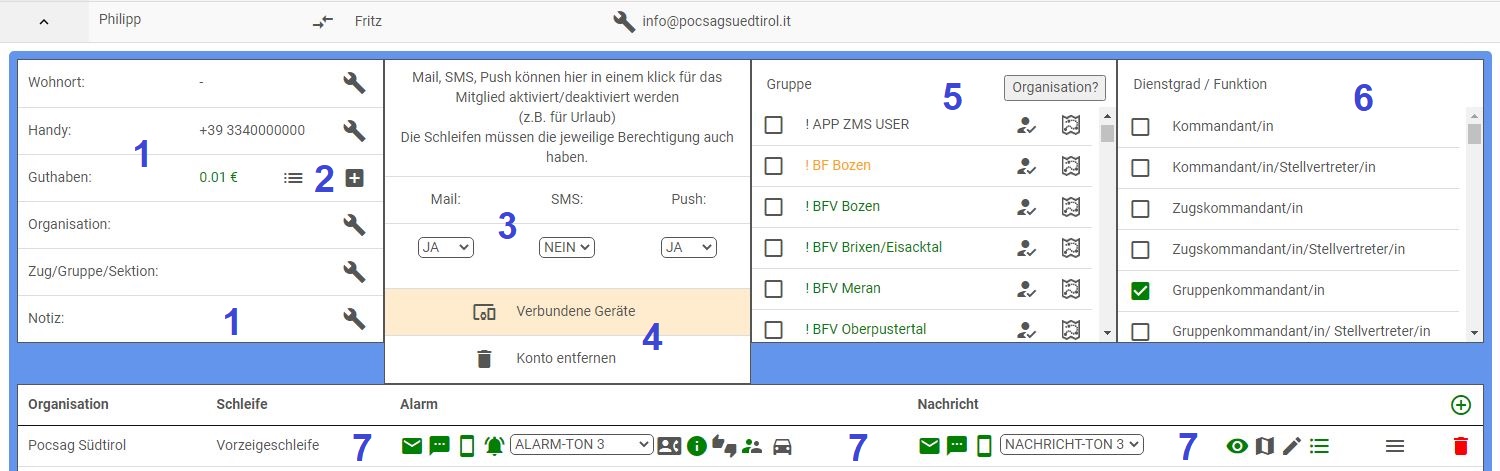
1 Klickt man auf das Symbol ![]() , kann der Wohnort und die Handynummer des Mitglieds geändert werden. Zudem können Notizen zum Mitglied hinzugefügt werden.
, kann der Wohnort und die Handynummer des Mitglieds geändert werden. Zudem können Notizen zum Mitglied hinzugefügt werden.
2 Guthaben für SMS – Durch klicken auf das Symbol ![]() daneben, öffnet sich die historische Ansicht der abgebuchten Beträge. Mehr Infos im nächsten Absatz.
daneben, öffnet sich die historische Ansicht der abgebuchten Beträge. Mehr Infos im nächsten Absatz.
3 Das Mitglied und der Funkwart können einstellen, ob Mail, SMS oder Push-Nachrichten gesendet werden sollen oder nicht. Die Benachrichtigungen können beispielsweise bei Abwesenheit (z. B. Urlaub, Krankenstand, …) des Mitglieds deaktiviert werden. Werden die Benachrichtigungen hier mit JA aktiviert, dann muss der Funkwart diese Berechtigungen auch bei den einzelnen Schleifen (siehe Punkt 7) aktivieren.
4 Die mit dem Konto des Mitglieds verbundenen Geräte werden hier angezeigt. Mehr Infos weiter unten. Das Konto des Mitglieds kann hier auch aus der Organisation entfernt werden, sollte beispielsweise ein Mitglied doppelt registriert, ausgetreten oder gar nicht bei der jeweiligen Organisation dabei sein.
5 Hier kann das Mitglied der jeweiligen Gruppe innerhalb der Organisation zugeteilt werden. Die Zuteilung der Mitglieder zu den Gruppen kann vom Funkwart auch im Menü “Verwaltung” – “Gruppen” (siehe HIER) gemacht werden. Wird das $-Symbol aktiviert (grüne Farbe), dann kann das Mitglied das Guthaben der Organisation verwenden, um die Info-Mitteilungen per kostenpflichtigem SMS auf das Handy geschickt zu bekommen. Mit dem Symbol ![]() (grau gefärbt) kann ein Mitglied auch in die Liste der “nicht direkten Mitglieder” (Familienangehörige / Firmen) verschoben werden. Diese eigene Liste befindet sich im Verwaltungskonto unter “Verwaltung – nicht direkte Mitglieder”.
(grau gefärbt) kann ein Mitglied auch in die Liste der “nicht direkten Mitglieder” (Familienangehörige / Firmen) verschoben werden. Diese eigene Liste befindet sich im Verwaltungskonto unter “Verwaltung – nicht direkte Mitglieder”.
6 Dem Mitglied können diverse Dienstgrade / Funktionen zugewiesen werden. Dies kann das Mitglied auch mit dem eigenen Mitgliedskonto machen.
7 Mithilfe des Symbols ![]() ganz rechts können dem Mitglied Schleifen hinzugefügt werden. Dabei sind auch verschiedene Berechtigungen und Funktionen für die Anzeige von Alarmen und Nachrichten ein- oder auszuschalten. Symbol in grauer Farbe: Funktion deaktiviert. Wichtig: Werden Funktionen Mail, SMS und / oder Push aktiviert, so müssen sie auch unter den oben genannten Einstellungen (siehe Punkt 3 und 4) aktiviert werden.
ganz rechts können dem Mitglied Schleifen hinzugefügt werden. Dabei sind auch verschiedene Berechtigungen und Funktionen für die Anzeige von Alarmen und Nachrichten ein- oder auszuschalten. Symbol in grauer Farbe: Funktion deaktiviert. Wichtig: Werden Funktionen Mail, SMS und / oder Push aktiviert, so müssen sie auch unter den oben genannten Einstellungen (siehe Punkt 3 und 4) aktiviert werden.

Bereich A: Umfasst alle Einstellungen, die Alarmierung der einzelnen Schleife betreffen.![]() = E-Mail-Versand bei Alarmierung
= E-Mail-Versand bei Alarmierung![]() = SMS-Versand bei Alarmierung
= SMS-Versand bei Alarmierung![]() = Push-Meldung bei Alarmierung dieser Schleife
= Push-Meldung bei Alarmierung dieser Schleife![]() = Lautlos Modus der App bei Alarmierung ausschalten (NUR bei Android – muss in der App aktiviert sein
= Lautlos Modus der App bei Alarmierung ausschalten (NUR bei Android – muss in der App aktiviert sein![]() = Name des Anrufers / Rückrufnummer anzeigen (Hierfür ist die Weiterleitung des Einsatzauftrags per E-Mail erforderlich. Anleitung zur Weiterleitung siehe HIER.)
= Name des Anrufers / Rückrufnummer anzeigen (Hierfür ist die Weiterleitung des Einsatzauftrags per E-Mail erforderlich. Anleitung zur Weiterleitung siehe HIER.)![]() = Faxtext anzeigen (Hierfür ist die Weiterleitung des Einsatzauftrags per E-Mail erforderlich. Anleitung zur Weiterleitung siehe HIER.)
= Faxtext anzeigen (Hierfür ist die Weiterleitung des Einsatzauftrags per E-Mail erforderlich. Anleitung zur Weiterleitung siehe HIER.)![]() = Rückmelde-Funktion bei Alarmierung über Push (“komme” / “komme nicht”)
= Rückmelde-Funktion bei Alarmierung über Push (“komme” / “komme nicht”)![]() = Rückmeldungen der Mitglieder in der App anzeigen (
= Rückmeldungen der Mitglieder in der App anzeigen (![]() = nur Zusagen sichtbar |
= nur Zusagen sichtbar | ![]() = Zu- und Absagen sichtbar)
= Zu- und Absagen sichtbar)![]() = Ausrückeordnung in der Alarmliste anzeigen (Anzeige Ausrückeordnung nur am PC möglich) – Konfiguration siehe HIER
= Ausrückeordnung in der Alarmliste anzeigen (Anzeige Ausrückeordnung nur am PC möglich) – Konfiguration siehe HIER
Bereich B: Umfasst alle Einstellungen, die Nachrichten an die einzelnen Schleifen betreffen.![]() = E-Mail-Versand bei Eingang einer Nachricht
= E-Mail-Versand bei Eingang einer Nachricht![]() = SMS-Versand bei Eingang einer Nachricht
= SMS-Versand bei Eingang einer Nachricht![]() = Push-Meldung bei Eingang einer Nachricht
= Push-Meldung bei Eingang einer Nachricht
Bereich C: Umfasst alle allgemeinen Einstellungen und die Details.![]() = ganze Pocsag-Meldung anzeigen (für externe Personen, Firmen, Angehörige deaktiviert lassen)
= ganze Pocsag-Meldung anzeigen (für externe Personen, Firmen, Angehörige deaktiviert lassen)![]() = Einsatzkarte anzeigen / ausblenden
= Einsatzkarte anzeigen / ausblenden![]() = dem Mitglied erlauben, die Einsatzort, den Einsatz-Status und die Einsatz-Notiz zu ändern
= dem Mitglied erlauben, die Einsatzort, den Einsatz-Status und die Einsatz-Notiz zu ändern![]() = Einsatzkarte Standardanzeige einstellen
= Einsatzkarte Standardanzeige einstellen![]() = dem Mitglied eine Schleife zuweisen
= dem Mitglied eine Schleife zuweisen![]() = Schleife bei Mitglied entfernen
= Schleife bei Mitglied entfernen
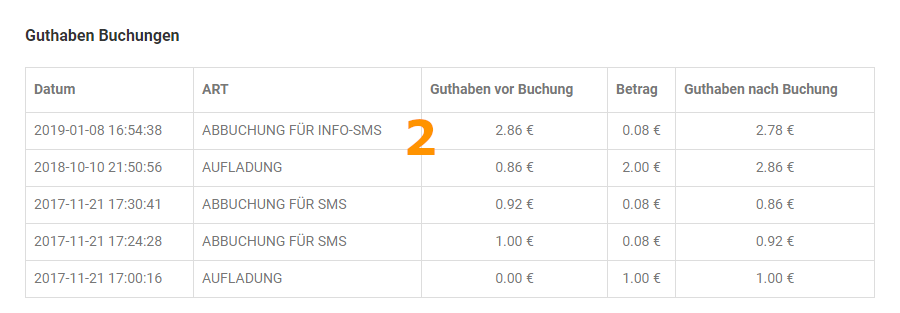
2 Durch Auswahl des Listensymbols öffnet sich eine Auflistung der historischen Abbuchungen mit Angabe des Datums, Beschreibung, Betrag und Guthaben vor bzw. nach der Abbuchung.
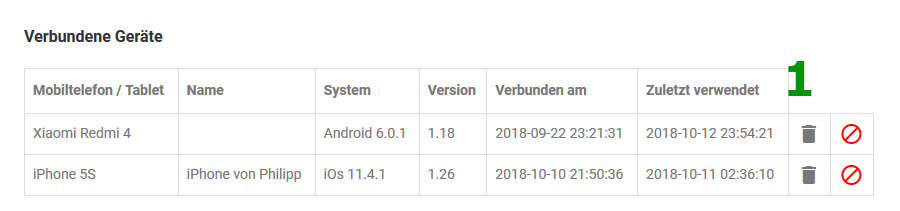
1 Wählt man das Feld “verbundene Geräte” aus, öffnet sich dieses Fenster. Hier werden alle mit dem jeweiligen Mitgliedskonto verbundenen Mobiltelefone bzw. Tablets angezeigt. Diese können sowohl gelöscht als auch gesperrt werden.
Wird ein Gerät gelöscht (Symbol ![]() ), so wird das Mitglied auf dem jeweiligen Gerät abgemeldet. Es kann sich aber durch Eingabe der Zugangsdaten (E-Mail + Passwort) erneut anmelden.
), so wird das Mitglied auf dem jeweiligen Gerät abgemeldet. Es kann sich aber durch Eingabe der Zugangsdaten (E-Mail + Passwort) erneut anmelden.
Wird es hingegen gesperrt (Symbol ![]() ), kann sich das Mitglied mit diesem Mobiltelefon nicht mehr anmelden…
), kann sich das Mitglied mit diesem Mobiltelefon nicht mehr anmelden…
Im gleichen Menü (Verwaltung Mitglieder) gibt es ganz oben rechts ein Symbol mit drei Punkten ![]() . Klickt man auf das Symbol, dann können die auswählbaren Töne angehört werden (
. Klickt man auf das Symbol, dann können die auswählbaren Töne angehört werden (![]() ) sowie die Schleifen-Schnellumschaltung (
) sowie die Schleifen-Schnellumschaltung (![]() ) vorgenommen werden.
) vorgenommen werden.
Die Schleifen-Schnellumschaltung soll mit Bedacht verwendet werden. Damit können auf Knopfdruck für alle Mitglieder der eigenen Organisation Schleifen-Einstellungen vorgenommen werden. Möchte man beispielsweise für alle Mitglieder die Einsatzkarte aktivieren, dann kann dies über diese Funktion gemacht werden. Voraussetzung dafür ist es, dass die gewünschten Mitglieder die Schleife bereits in ihrem Profil zugewiesen haben (siehe oben). Sofern Mail, SMS oder Push per Schnellumschaltung aktiviert werden soll müssen die Mitglieder auch die Berechtigung für Mail, SMS und Push vom Funkwart aktiviert bekommen haben. Die Symbole dieser Funktion werden obenstehend im Bereich des einzelnen Mitglieds erklärt.